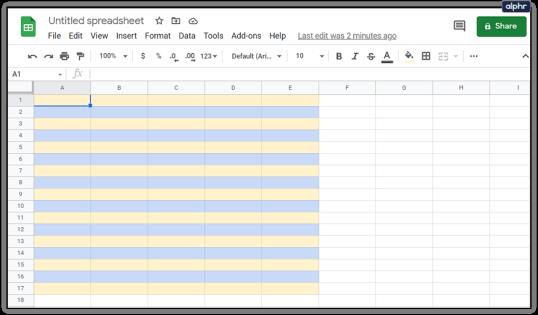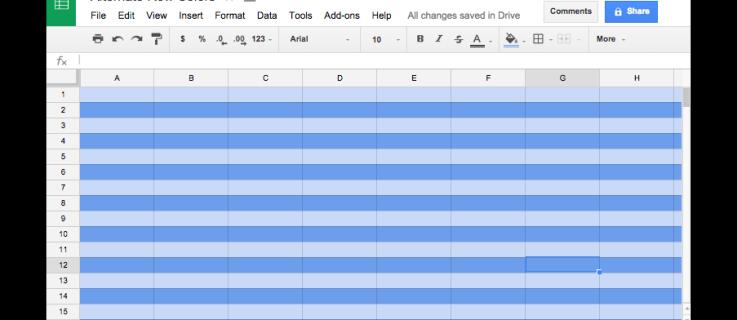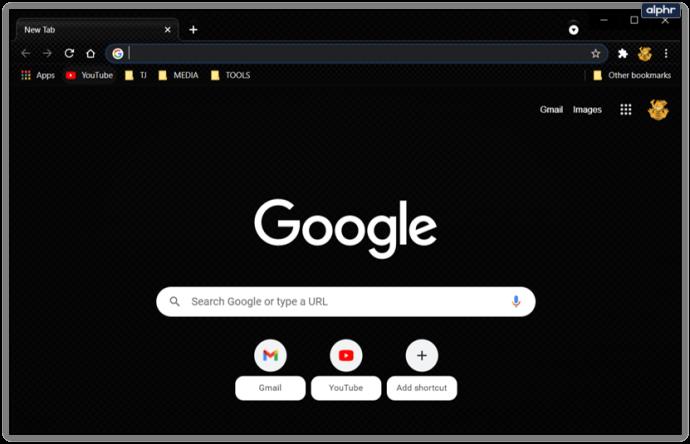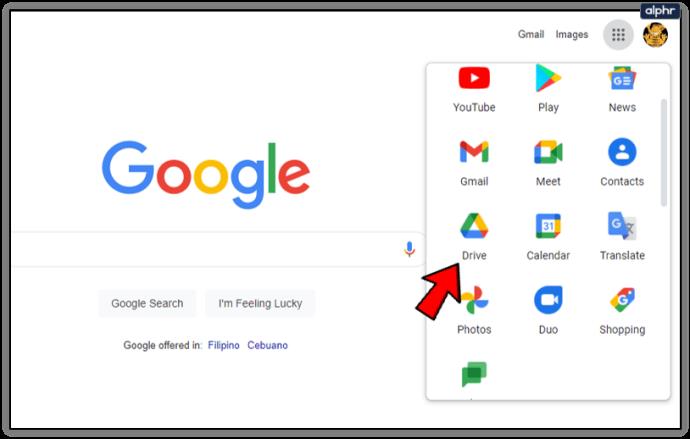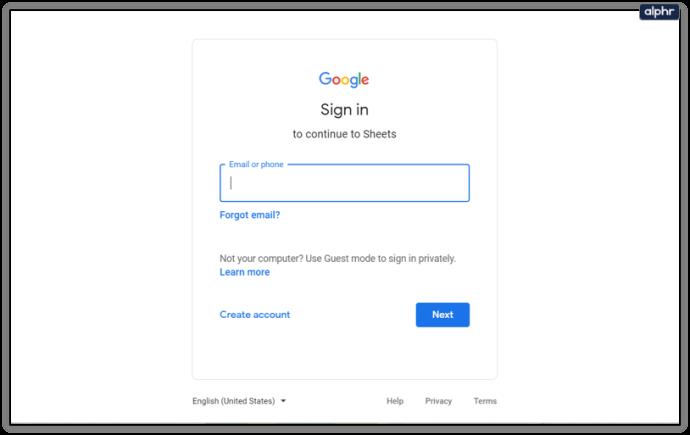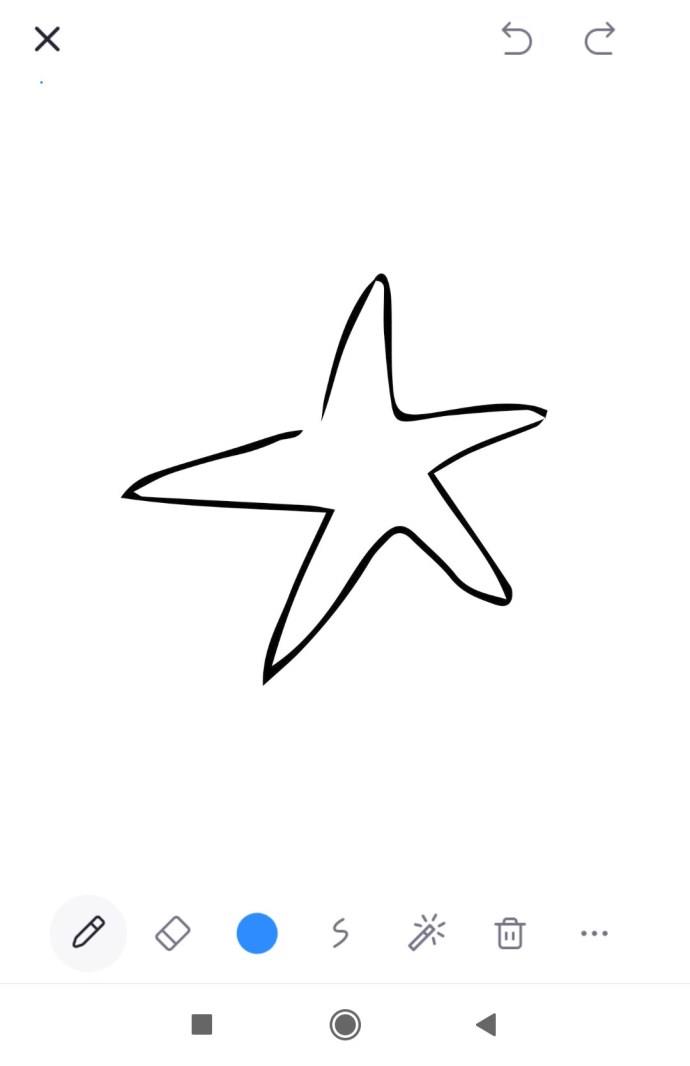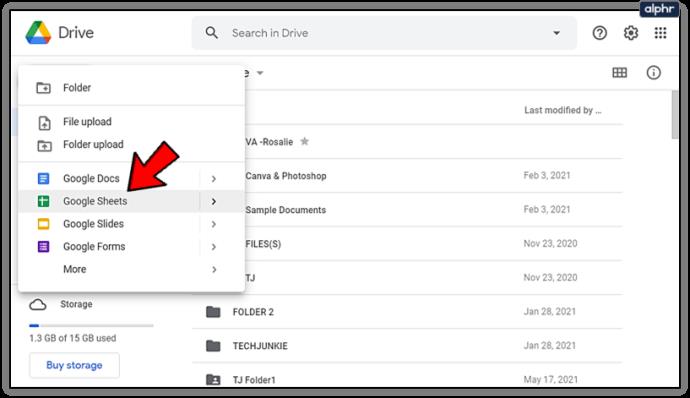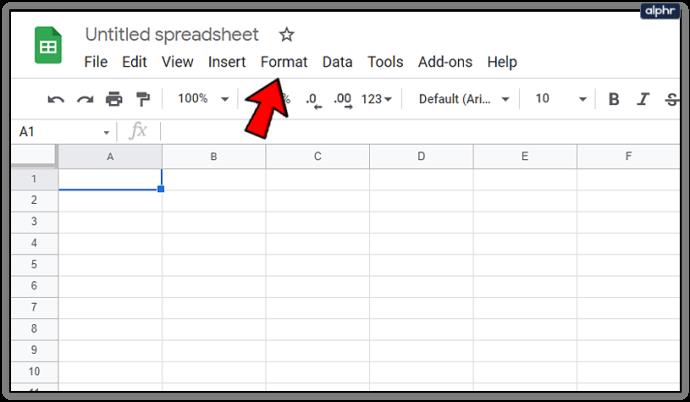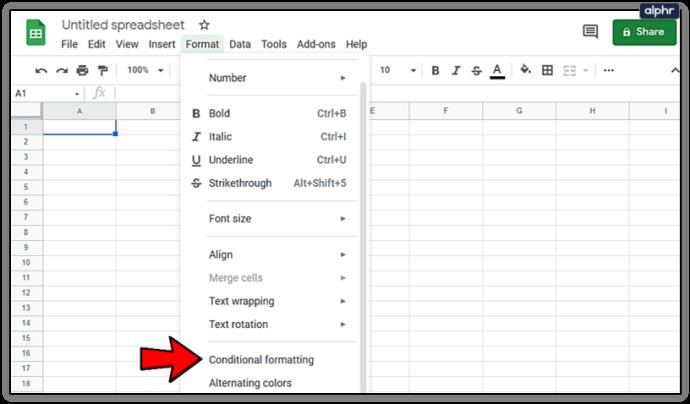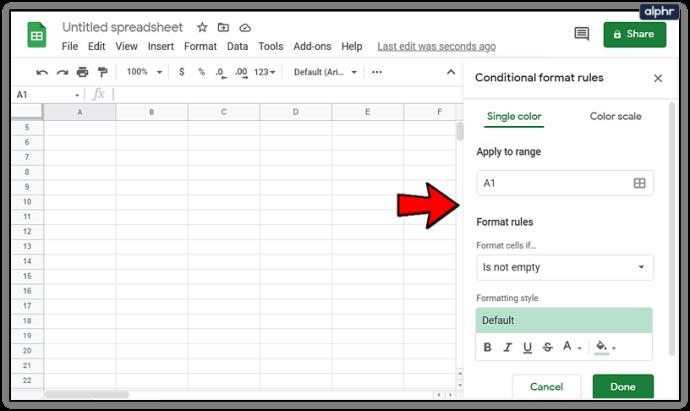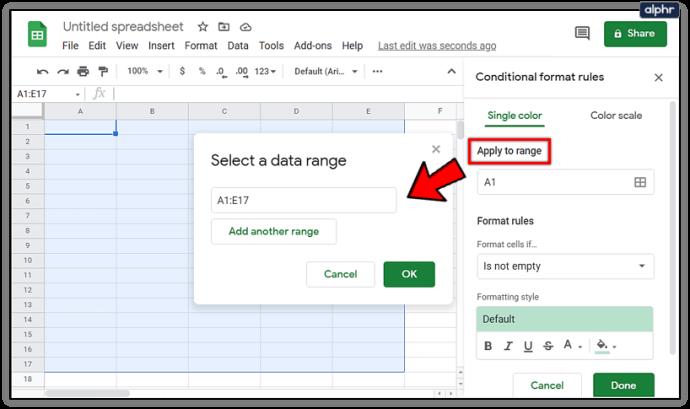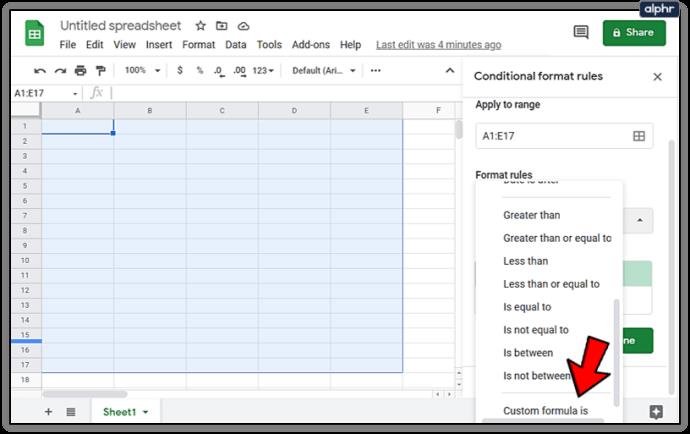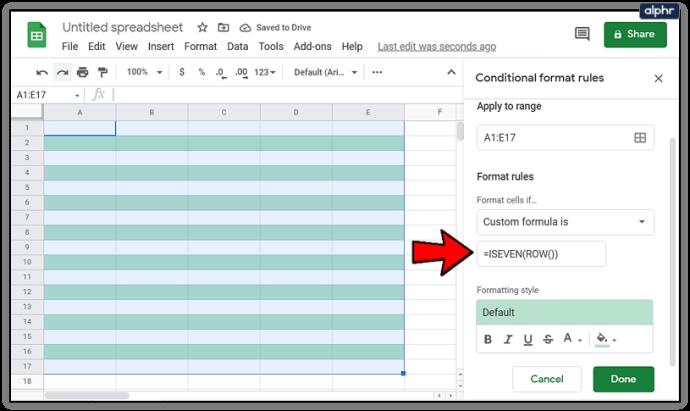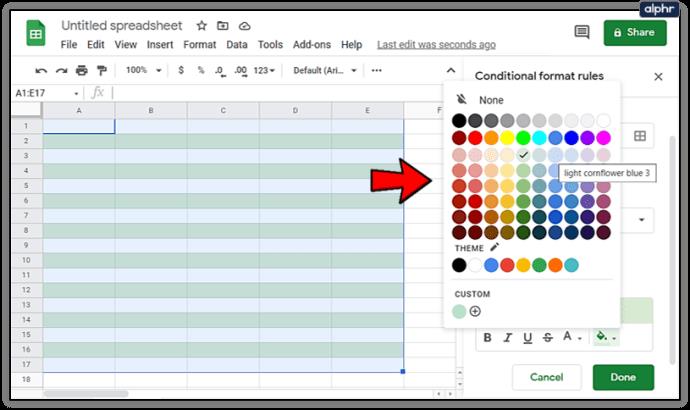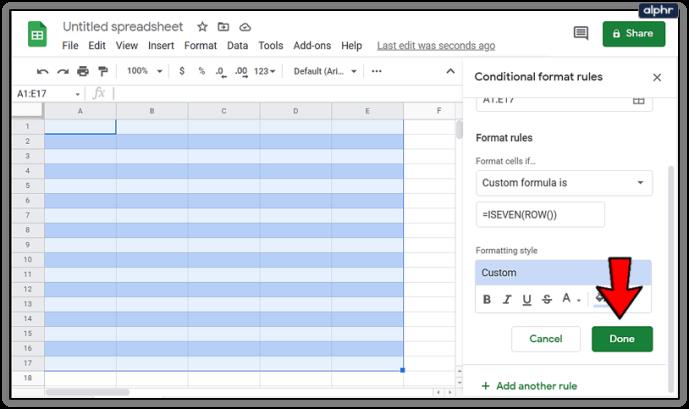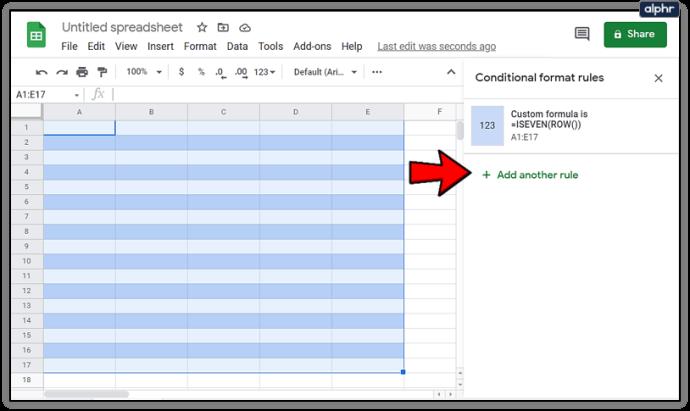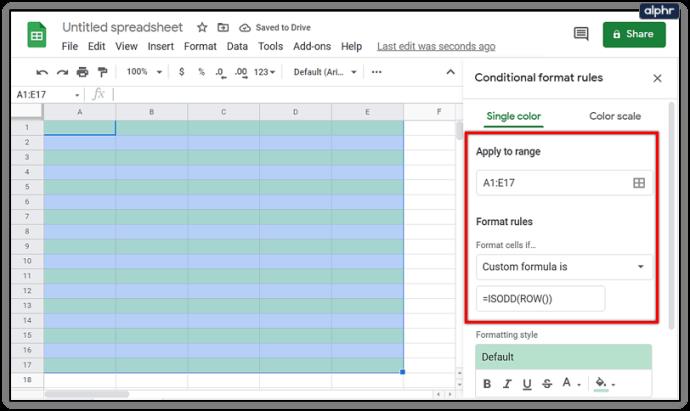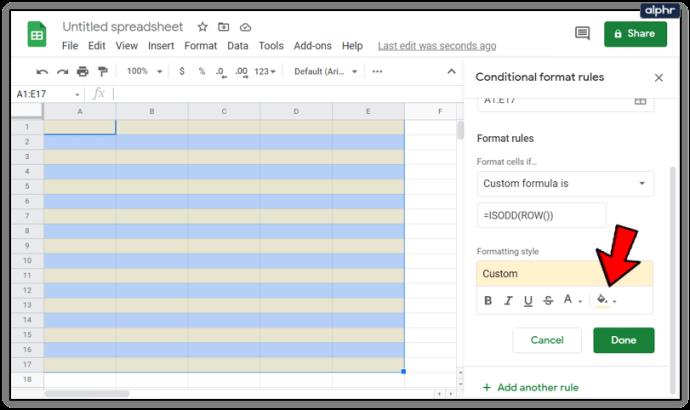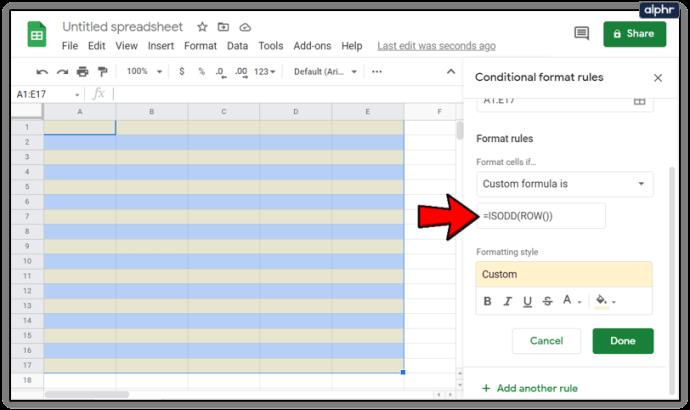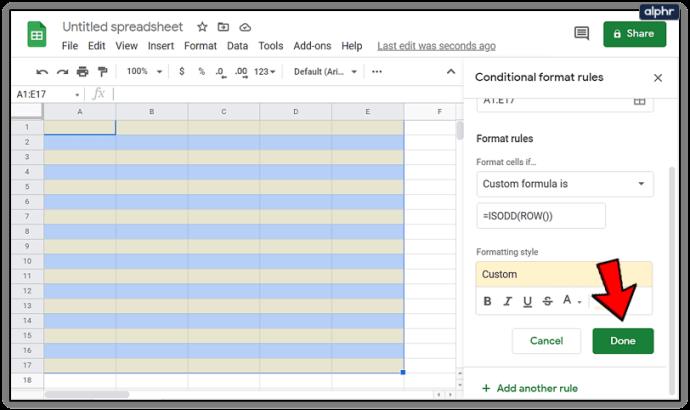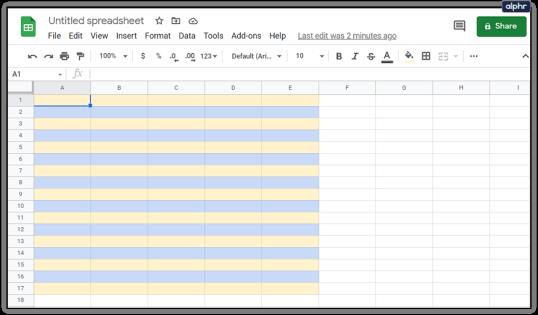Wat vind je van zebra's? Ik weet het, geen vraag die je verwachtte te stellen met betrekking tot het onderwerp van het artikel. Maar blijf even bij me. De strepen van een zebra zijn heel duidelijk. Als je een zebra ziet, weet je precies wat het is. De strepen op het lichaam van een zebra laten het opvallen en zorgen voor een stevig onderscheid tussen de zwarte aftekeningen en witte aftekeningen.
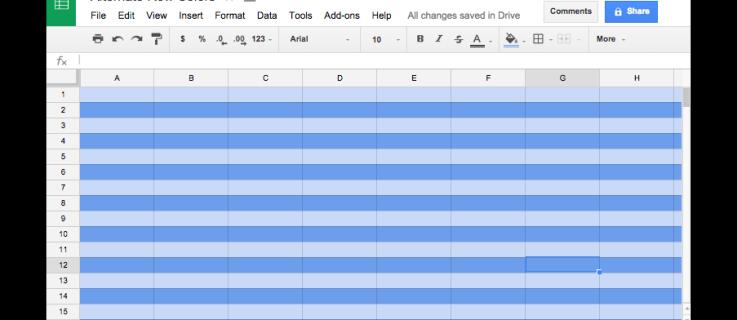
"Waar ga je hier precies heen?"
De manier waarop mensen visuele informatie verwerken, kan gemakkelijker worden gemaakt wanneer gekleurde lijnen worden afgewisseld. Het biedt een regel voor regel onderscheid waardoor woorden, cijfers en symbolen veel gemakkelijker te lezen zijn. Net zoals het gemakkelijk is om een zwarte streep te zien, gevolgd door een witte streep, gevolgd door een zwarte. Dat is alles wat ik zeg.
Microsoft Excel en andere programma's in Microsoft Office bieden een handige functie, vergelijkbaar met zebrastrepen, waarmee u de kleuren van elke rij kunt afwisselen. Het heet Quick Styles en het kan u helpen om snel een geselecteerd bereik op te maken als een gestreepte tabel.
"Dus afwisselende rijen wit en zwart?"
De gekozen kleuren zijn echter niet relevant. Die keuze is gebaseerd op wat prettiger aanvoelt voor u en uw beoogde publiek. Helaas ondersteunt Google Spreadsheets momenteel nog geen Quick Styles , ook wel zebrastrepen genoemd.
Google Spreadsheets is een geweldig programma voor het maken van online spreadsheets en wordt over het algemeen geleverd met nogal wat levenskwaliteitsfuncties. Quick Styles is er gewoon niet een van. Om dezelfde resultaten te produceren met afwisselend gekleurde rijen zoals die andere programma's, moet je een beetje voorwaardelijke opmaakmagie gebruiken.
Alternatieve rijkleuren in Google Spreadsheets
U kunt eenvoudig afwisselende kleuren toepassen op zowel rijen als kolommen in Google Spreadsheets door gebruik te maken van voorwaardelijke opmaak. Met voorwaardelijke opmaak kunt u de achtergrondkleuren en lettertypen van een cel of groep cellen wijzigen met behulp van specifieke regels en criteria.
Afwisselend gekleurde rijen maken in Google Spreadsheets:
- Start een webbrowser (om voor de hand liggende redenen heeft Google Chrome de voorkeur).
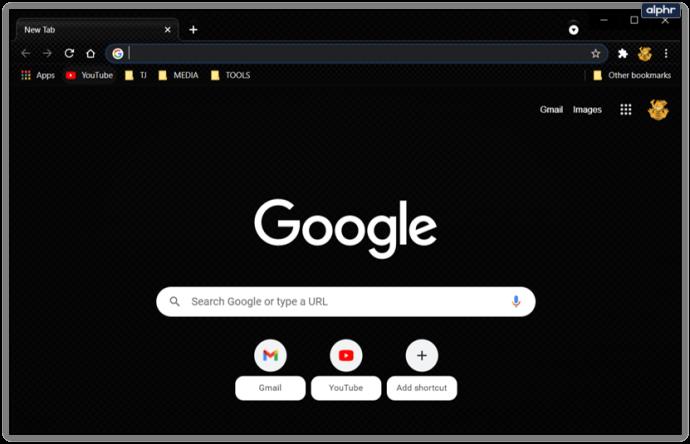
- Ga naar de Google Spreadsheets- website.
- U kunt er ook voor kiezen om Google Spreadsheets op te halen via uw Google Drive .
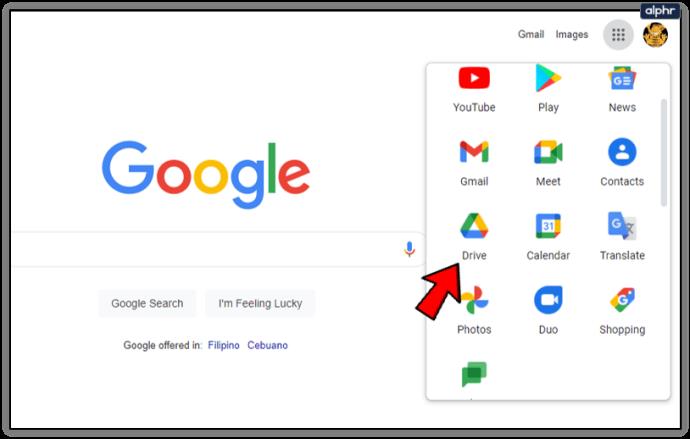
- Log in op uw Google-account als u nog niet bent ingelogd.
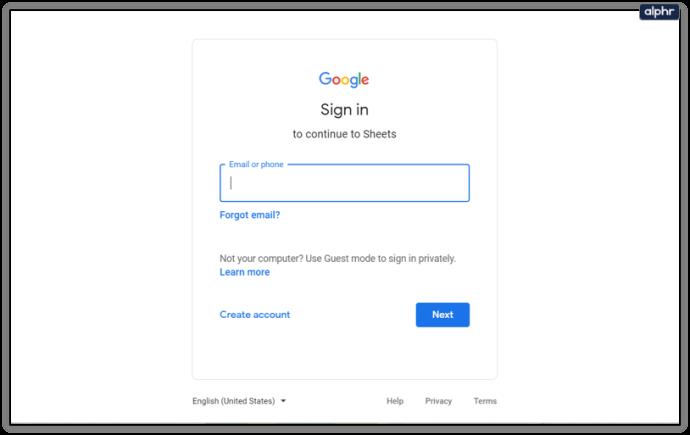
- Nu, afhankelijk van of u dit punt rechtstreeks via Google Spreadsheets of via Google Drive heeft bereikt, moet u een nieuwe spreadsheet openen of maken. Voor een al gemaakt, dubbelklikt u erop om het te openen.
- Nieuwe spreadsheet met behulp van de Google Spreadsheets -website:
- Beweeg de cursor over het ' + ' icoontje in het bovenste menu en klik erop om een nieuwe lege spreadsheet te starten.
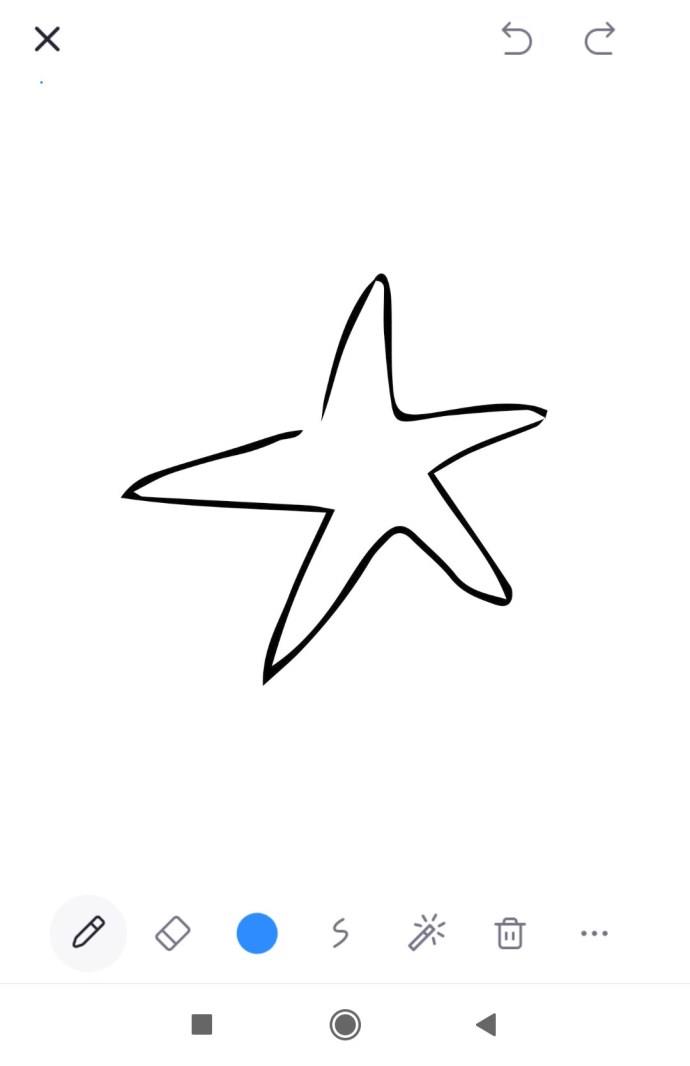
- Nieuwe spreadsheet met Google Drive :
- Klik op de knop + NIEUW in het menu aan de linkerkant en selecteer vervolgens Google Spreadsheets in de vervolgkeuzelijst.
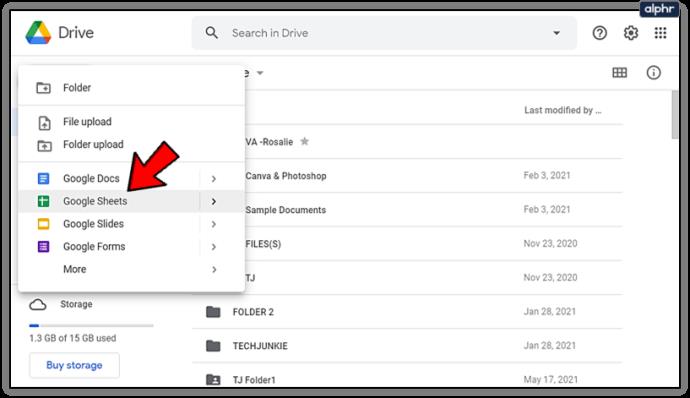
- Klik met de spreadsheet geopend, nieuw of anderszins, op het tabblad "Formaat" in het menu bovenaan.
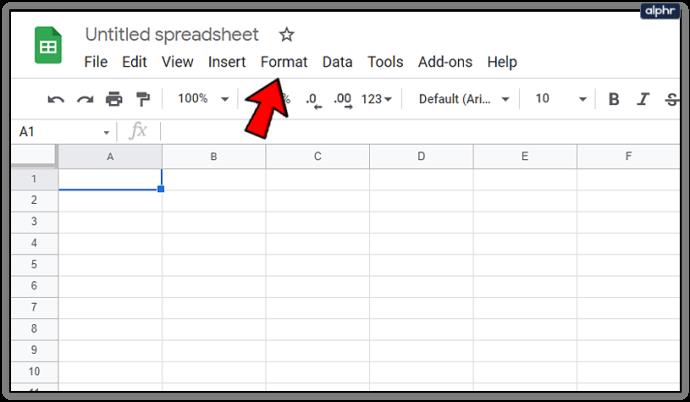
- Selecteer Voorwaardelijke opmaak uit de beschikbare opties in het vervolgkeuzemenu.
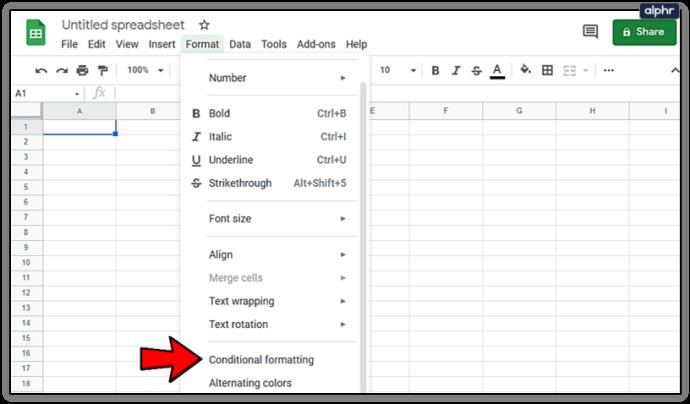
- Hierdoor wordt een zijpaneel met de titel "Regels voor voorwaardelijke opmaak" gedwongen om uit de rechterkant van het scherm te springen.
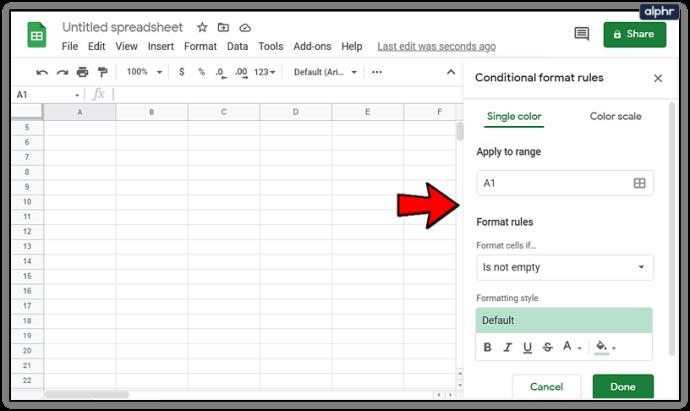
- Dit is wat u zult gebruiken om de voorwaarden op te geven voor de opmaak die wordt toegepast op uw momenteel geopende spreadsheet.
- Voer uw voorwaarden in de invoervakken in op basis van wat u probeert uit te voeren. Hier zijn de details van elke doos:
- Toepassen op bereik - U kunt de cellen kiezen die de afwisselende kleuren zullen ontvangen die u wilt toepassen. Klik gewoon op het invoervak en selecteer de cel of het celbereik in het werkblad (markeer de cellen voor uw doel), of u kunt de waarden handmatig invoeren (A1-E17, enz.).
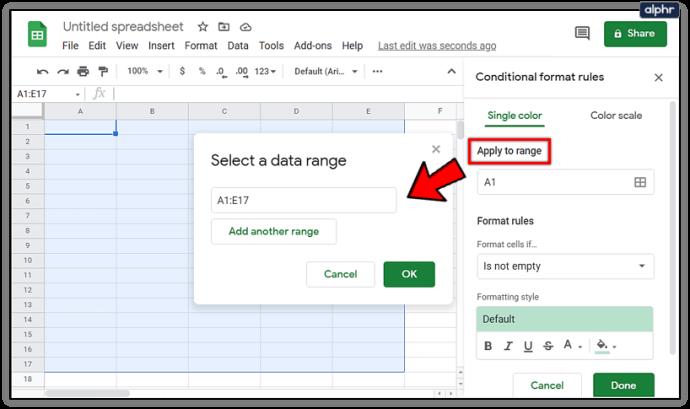
- Cellen opmaken als - Het toepassen van uw bereik voor de gekleurde rijen was de actie, maar nu moet u de oorzaak invoeren. Met deze optie kunt u kiezen wanneer de opgegeven cellen moeten worden opgemaakt met de door u gekozen opmaakinstellingen. Klik op het vakje en selecteer in het vervolgkeuzemenu de optie "Aangepaste formule is".
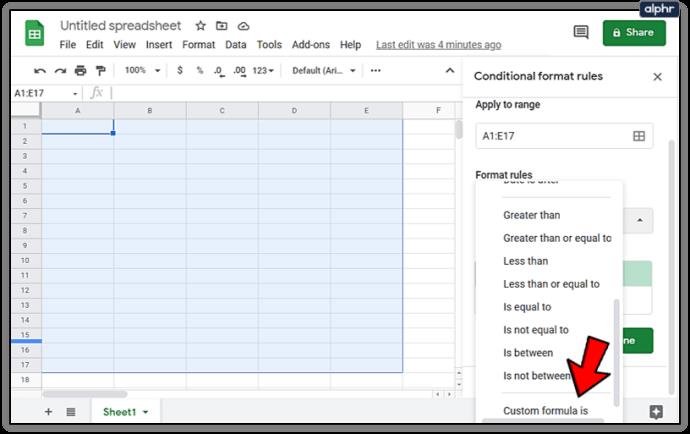
- Waarde of formule - Dit is waar uw 'ALS'-formule naartoe gaat. Omdat je in de laatste stap voor “Aangepaste formule is” hebt gekozen, moet je de formule zelf invoeren. Voer =ISEVEN(RIJ()) in dit veld in om kleur toe te voegen aan elke oneven rij. Voor oneven rijen verandert u EVEN in ONEVEN.
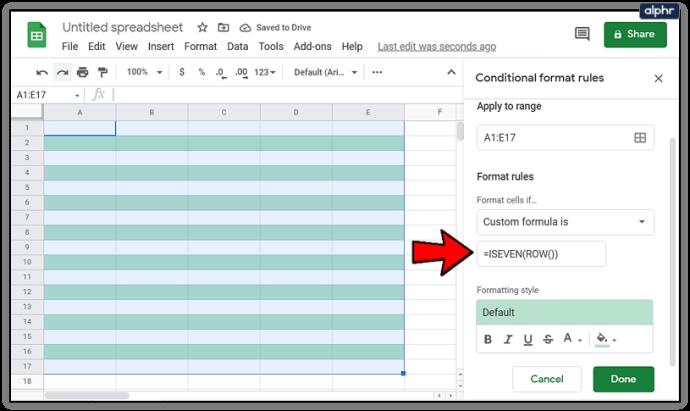
- Opmaakstijl – Hier kunt u de kleuren en lettertypen van de afwisselende rijen kiezen. Breng wijzigingen aan waar u denkt dat ze nodig zijn. Als u tevreden bent met de standaardinstelling, laat u deze gewoon zoals deze is. De mintgroene kleur is prettig voor de ogen, dus je hoeft niet te gek te doen.
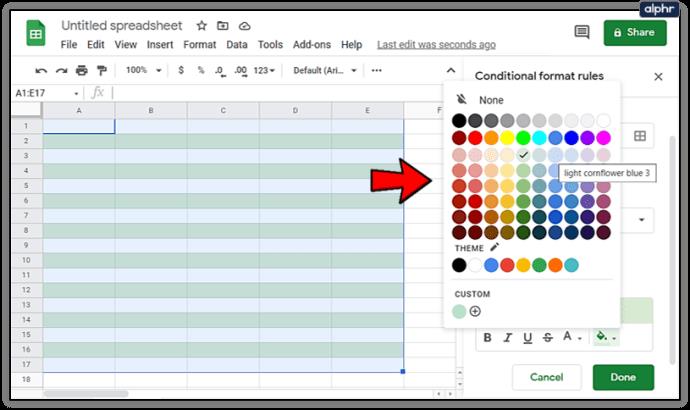
- Als alle velden zijn ingevuld, klikt u onderaan op Gereed om de instellingen op te slaan.
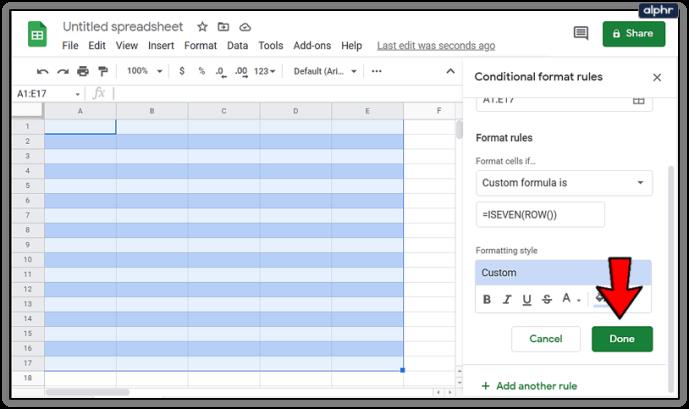
De opgegeven opmaak zou nu zichtbaar moeten zijn in de cellen van uw spreadsheet. Je kunt nu hetzelfde doen voor de oneven rijen (of welke je nog niet hebt gekozen) als je liever geen effen witte rij hebt.
Om dit te doen:
- U moet klikken op "Nog een regel toevoegen" in hetzelfde paneel aan de rechterkant van uw scherm.
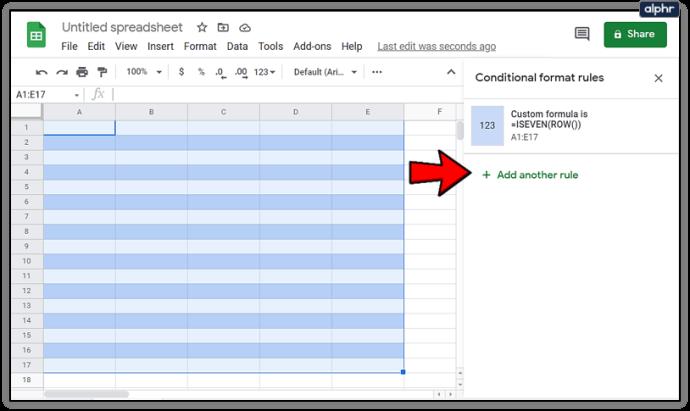
- Herhaal hetzelfde proces dat u de eerste keer deed, maar verander de EVEN in ONEVEN (of vice versa).
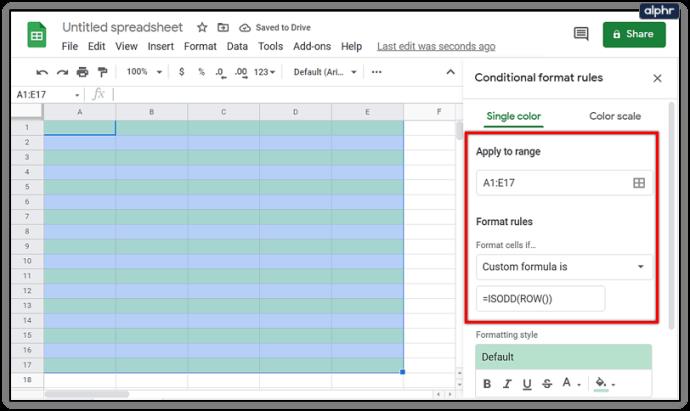
- Het is duidelijk dat je de kleur ook wilt veranderen in iets anders dan wat je de eerste keer hebt toegepast, anders zou dit hele proces zinloos zijn.
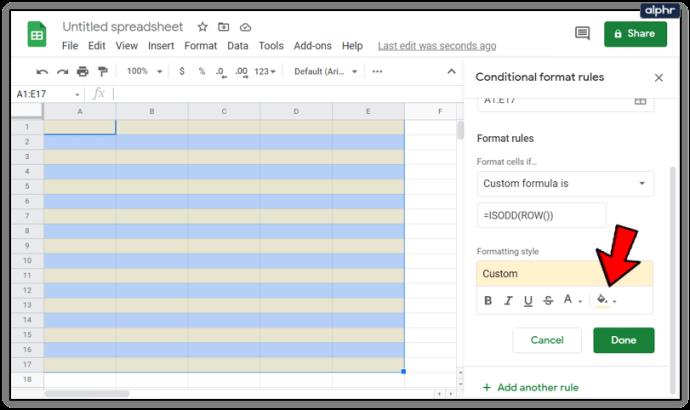
- Ter verduidelijking, zorg ervoor dat u deze keer =ISODD(ROW()) typt bij het invullen van het invoervak dat is aangeduid als Waarde of formule .
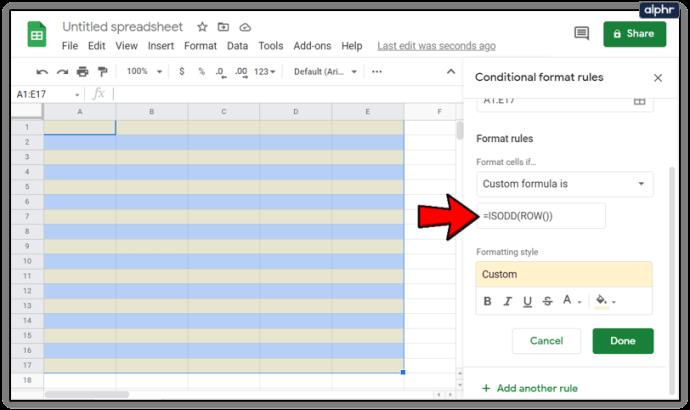
- Volg dit op door op Gereed te klikken , net zoals u de eerste keer deed.
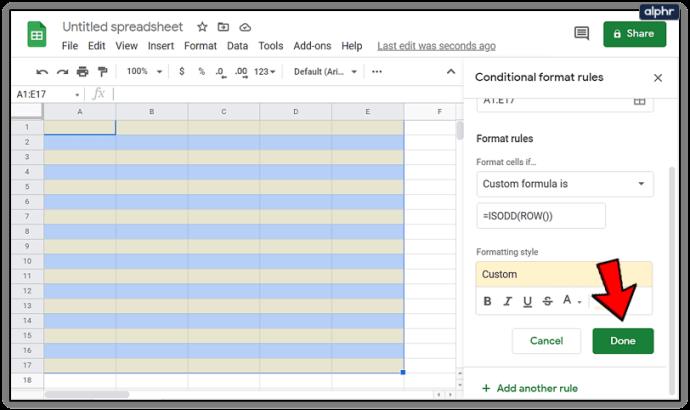
De resultaten zijn direct zichtbaar en je hebt nu afwisselend gekleurde rijen die door je spreadsheet lopen.